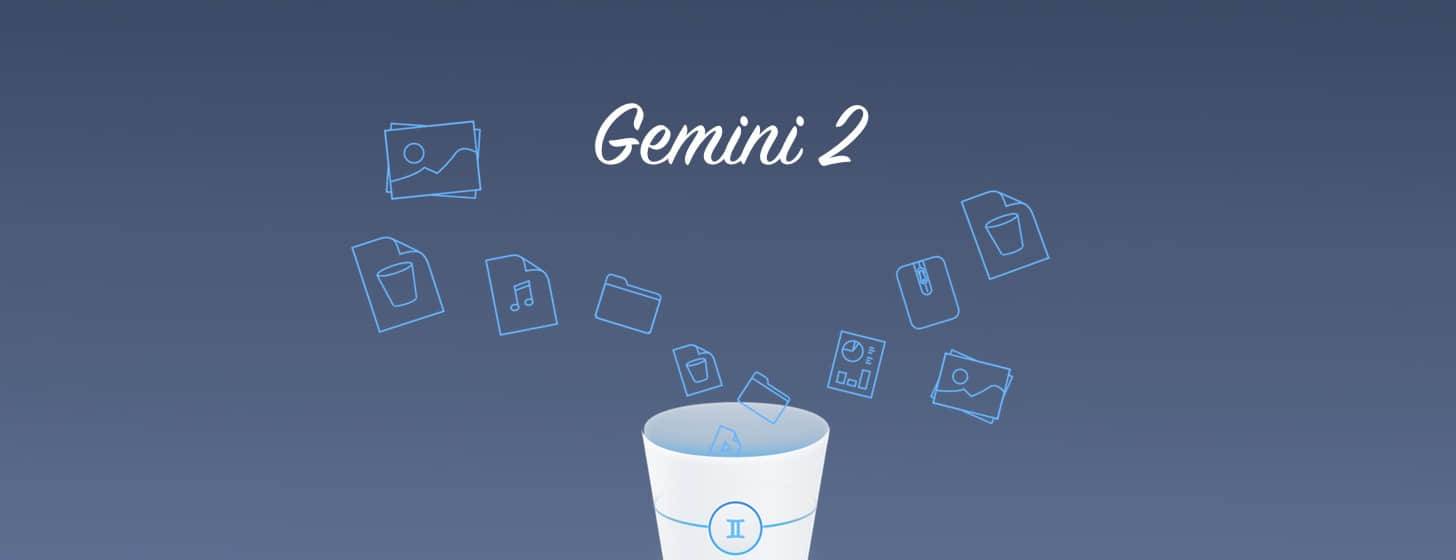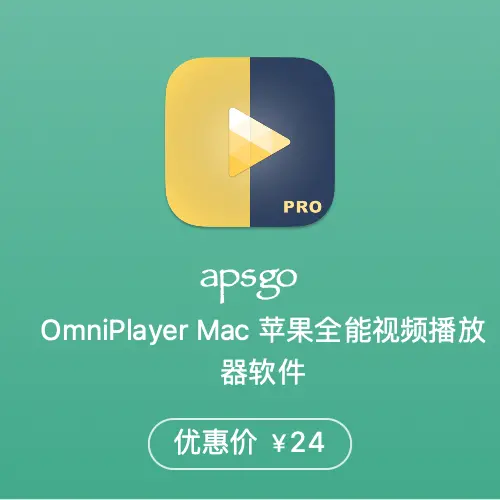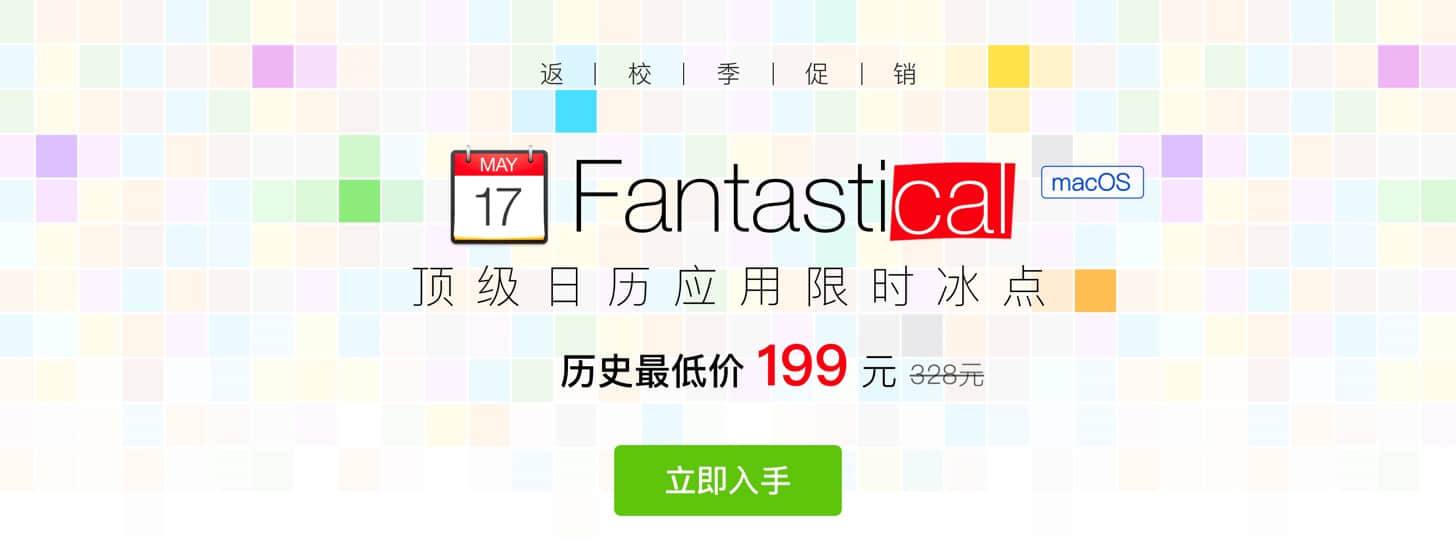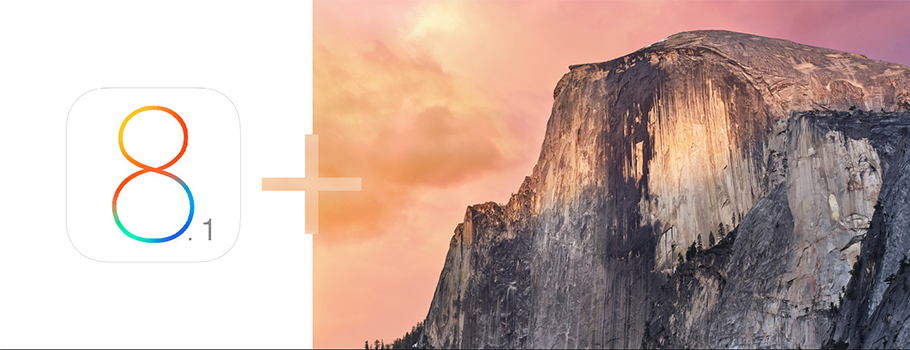文本选择
截取文字,点击按钮,实现功能。不同的截取方式会直接影响到工具的选择。
如果你是鼠标或触控笔的重度用户,那么选择一款「不需键盘,就能直接操作」的辅助应用是非常必须要的!试想,在 iPhone 和 iPad 上,通常你是如何选择一段文字的?其效果同样可以在 Mac 上实现。
PopClip 就是这样一款应用,它将 iOS 上选择文字并运行功能的步骤搬到了 Mac 上。当你想要操纵,或将选中的文本转移到另外一个 Workflow 中时,PopClip 则担当了一位必不可少的「媒介」,与此同时,它还拥有一个相当丰富的「插件库」,其中包括:Google 搜索、文字翻译、发送信息、保存至 Evernote 等,所以用户可以享受到很大的选择空间。
但不是每一位用户都觉得 PopClip 很实用,笔者个人就不用,因为我是一名键盘的重度用户,通常情况下,选择文字的工作都交给 ⌘, ⇧, 方向键等,此时再用到鼠标设置,则显得累赘多余,因此我会用 Alfred, LaunchBar, Keyboard Maestro 代替。
作为文字工作者,很多时间我都会用到 Brett Terpstra 提供的 SearchLink,它可以帮助我将选中的文字,快速合成对应的链接入口,并适配 Markdown 语法。使用前我会设置组合键为 ⌘⇧S,因此执行效率会提高不少。
在这样的实用工具中,其实并没有所谓规范的用户规章,会告知你可以用键盘快捷键代替鼠标的生硬点击,所以每当我想到需要利用文字实现某些功能时,首先会考虑 Keyboard Maestro,因为它加入了对「剪贴板内容」的支持;而当我想要利用 Alfred 去完成某项工作时,例如使用 QuickCursor,那么我绝不会选择任何其他的工具。
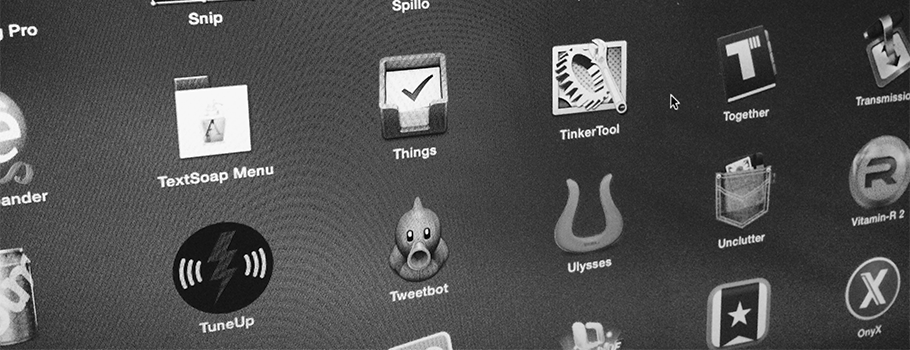
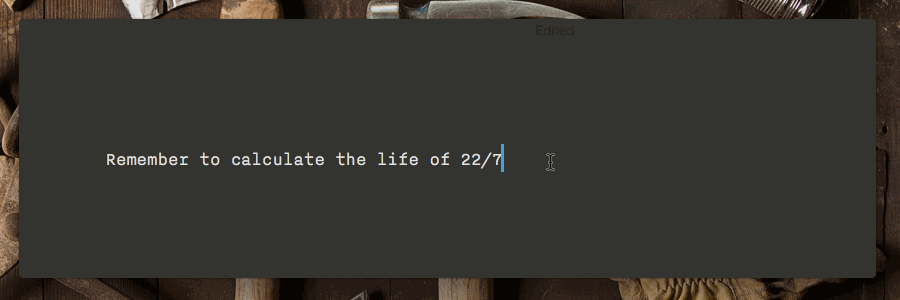
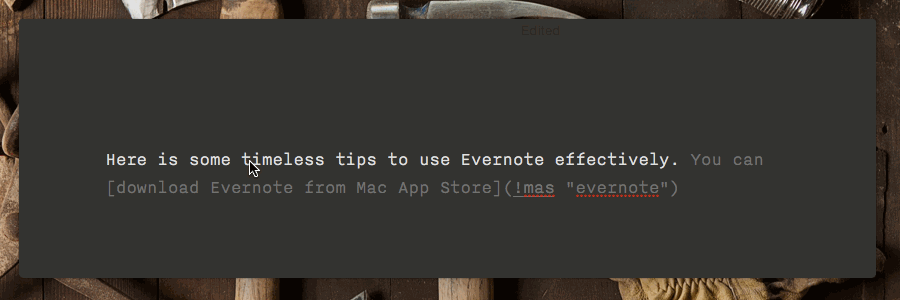
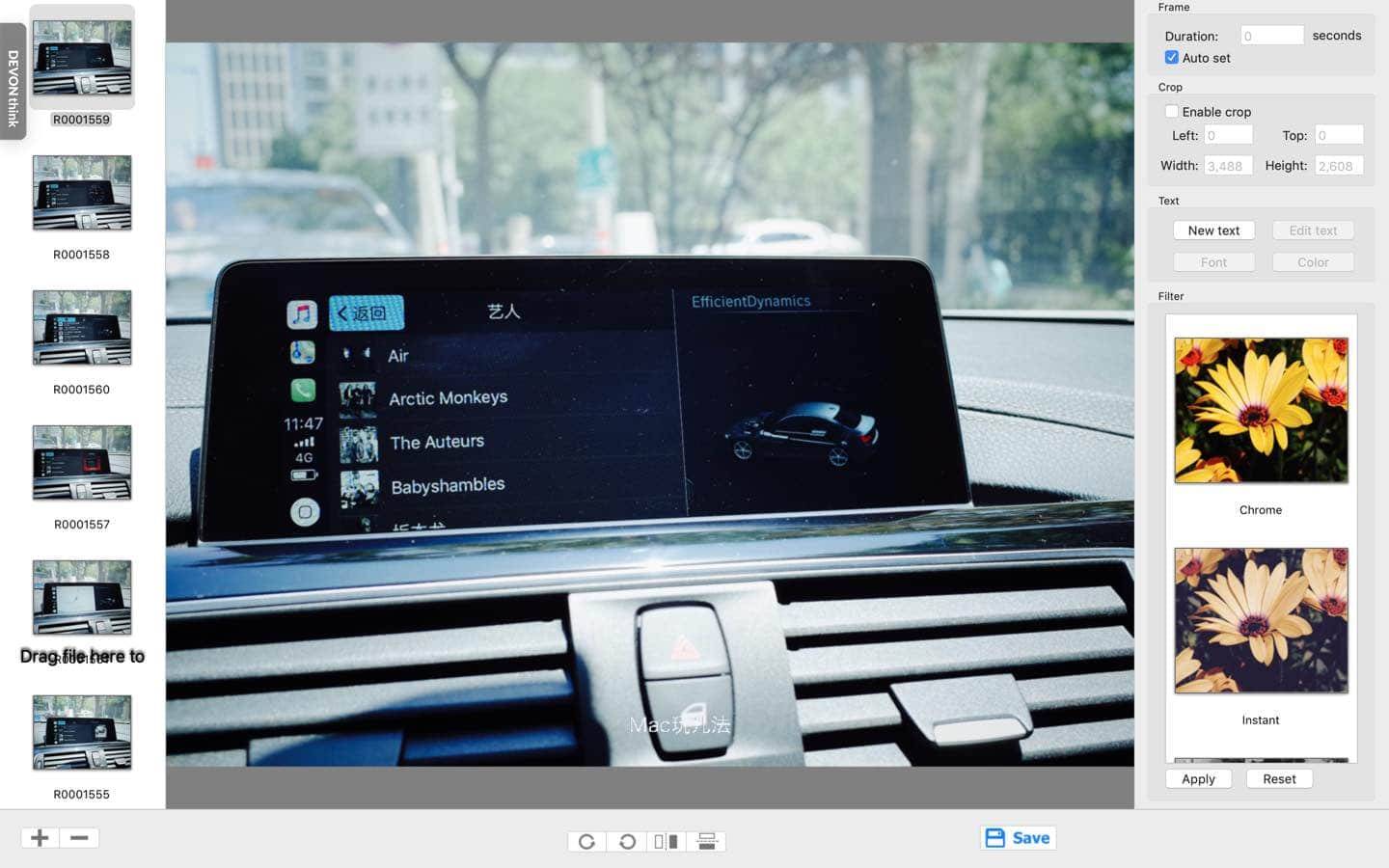
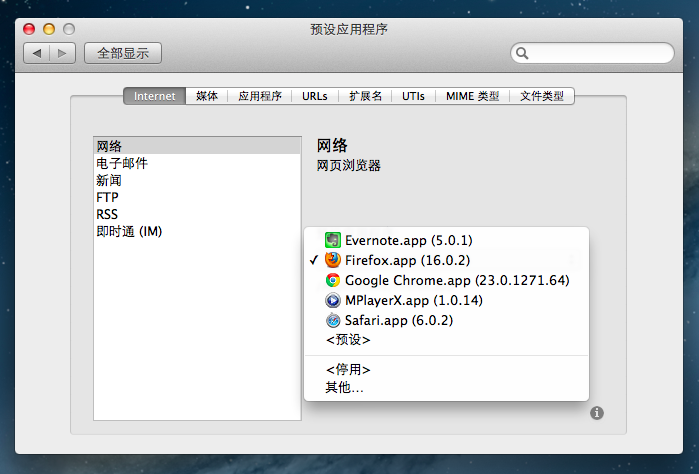
![APP特价推荐专题:APP们给您拜年啦![持续更新]](https://www.waerfa.com/images/new%20year%20app%20on%20sale%20exculsive.png)